安装vscode及python环境,推荐使用anaconda以简化依赖管理;2. 在vscode扩展商店安装python和jupyter插件以支持notebook功能;3. 创建.ipynb文件,vscode将自动启用jupyter界面;4. 点击右上角“选择内核”按钮并选择目标python环境;5. 配置中文内核需在指定环境中安装ipykernel并注册新内核,命令为:python -m ipykernel install --user --name=<kernel_name> --display-name="python 3 (<kernel_name>中文支持)";6. 在单元格中编写代码并按shift+enter运行,支持matplotlib等库进行数据可视化;7. 若出现内核连接问题,首先确认所选内核对应的python环境已正确安装ipykernel,必要时重启vscode或重装插件;8. 要使用多个python环境,可在各conda或venv环境中安装ipykernel并注册内核,之后在vscode中可自由切换;9. 除matplotlib外,seaborn、plotly、bokeh等库也适用于vscode中的jupyter notebook,分别适用于高级统计图表和交互式可视化。
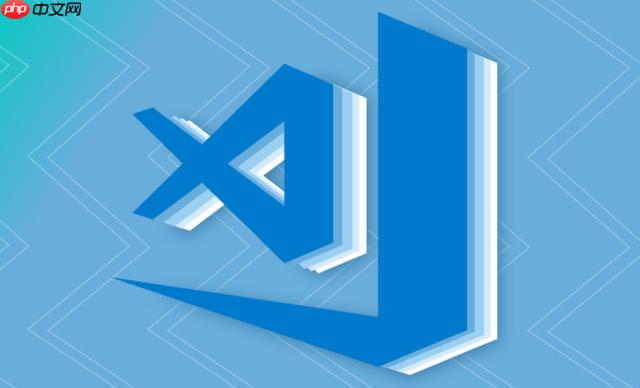
直接配置VSCode使用Jupyter,核心在于安装必要的插件、配置Python环境,并确保Jupyter内核正确连接。中文内核可能需要一些额外的配置,但总体流程并不复杂。
解决方案:
安装VSCode及Python环境: 确保你已经安装了VSCode编辑器和Python解释器。推荐使用Anaconda,因为它自带了许多常用的数据科学库,省去了手动安装的麻烦。
安装VSCode Python和Jupyter插件: 在VSCode的扩展商店中搜索并安装
Python
Jupyter
Python
Jupyter
创建Jupyter Notebook文件: 在VSCode中新建一个
.ipynb
选择Python内核: 点击VSCode右上角的"选择内核"按钮,选择你想要使用的Python环境。如果你安装了多个Python环境,这里会列出所有可用的内核。
配置中文内核: 如果你的Jupyter Notebook需要支持中文,可能需要安装
ipykernel
conda activate <your_env_name>
ipykernel
conda install ipykernel
python -m ipykernel install --user --name=<kernel_name> --display-name="Python 3 (<kernel_name>中文支持)"
开始交互编程: 在Jupyter Notebook的单元格中输入Python代码,然后按下
Shift + Enter
数据可视化: 利用
matplotlib
seaborn
import matplotlib.pyplot as plt
import numpy as np
x = np.linspace(0, 10, 100)
y = np.sin(x)
plt.plot(x, y)
plt.xlabel('X轴')
plt.ylabel('Y轴')
plt.title('正弦曲线')
plt.show()运行这段代码,你将在VSCode中看到绘制的正弦曲线。
最常见的原因是Python环境配置不正确。确保你选择的内核与你期望使用的Python环境一致。另外,检查
ipykernel
Jupyter
使用
conda
venv
ipykernel
除了
matplotlib
seaborn
plotly
bokeh
seaborn
matplotlib
plotly
bokeh
seaborn
plotly
bokeh
以上就是VSCode快速配置Jupyter:中文内核、交互编程、数据可视化的详细内容,更多请关注php中文网其它相关文章!

编程怎么学习?编程怎么入门?编程在哪学?编程怎么学才快?不用担心,这里为大家提供了编程速学教程(入门课程),有需要的小伙伴保存下载就能学习啦!



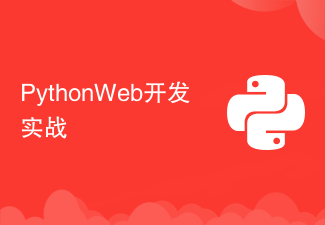
Copyright 2014-2025 //m.sbmmt.com/ All Rights Reserved | php.cn | 湘ICP备2023035733号